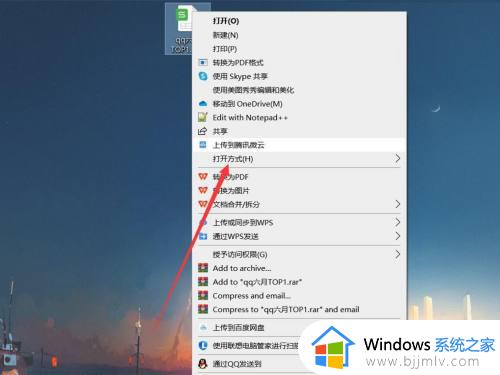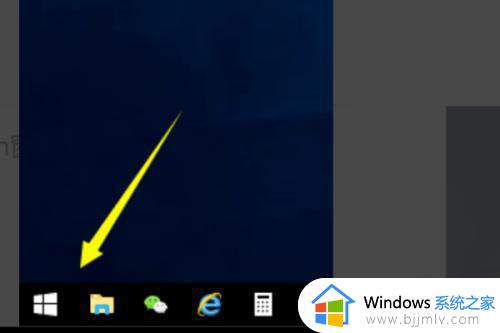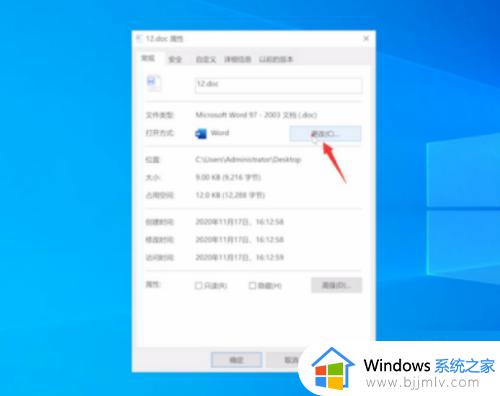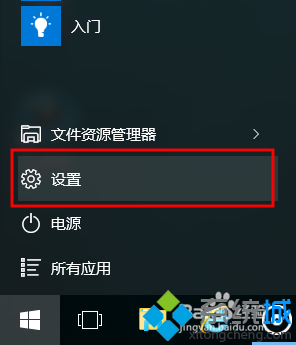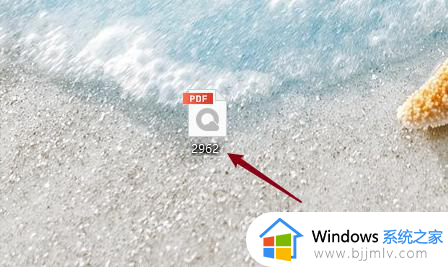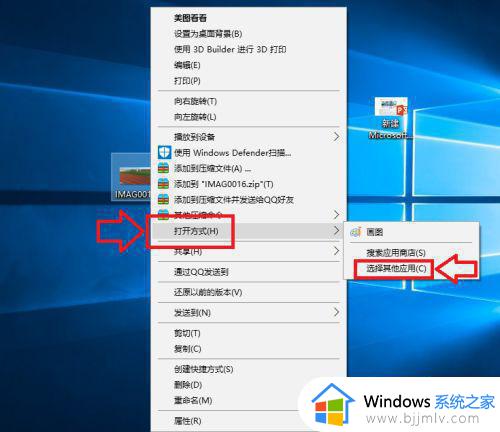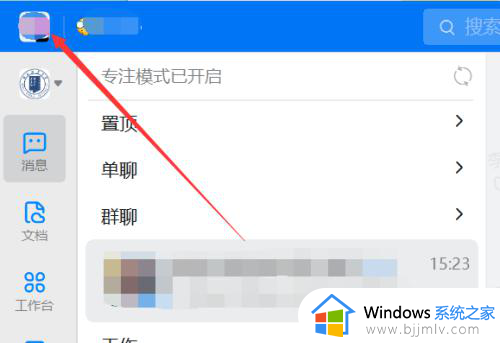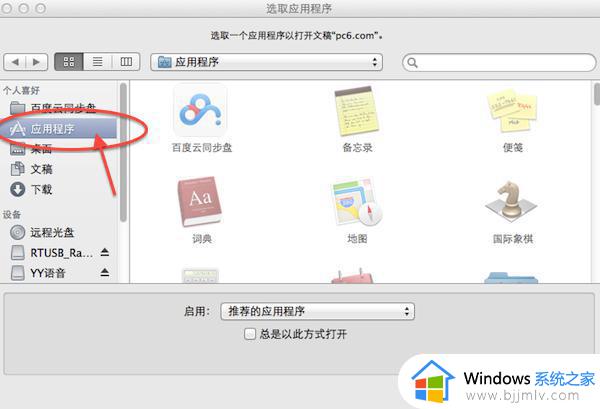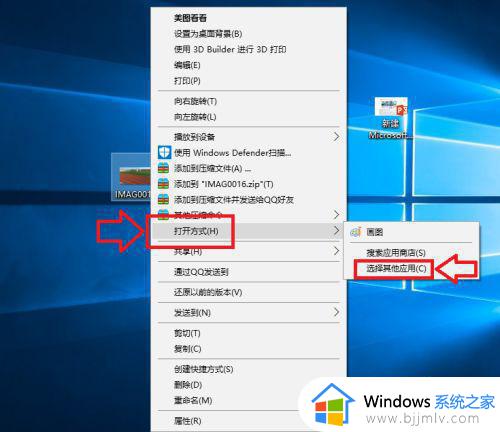如何取消wps默认打开方式 解除wps默认打开方式的方法
更新时间:2024-01-24 16:13:04作者:qiaoyun
当前wps是办公的时候经常要用到的办公软件,在打开wps文档的时候,都有其默认的打开方式,可是有时候因为一些原因,想要取消wps默认打开方式,可是很多小伙伴并不知道要从何下手,那么如何取消wps默认打开方式呢?带着这个问题,本文这就给大家介绍一下解除wps默认打开方式的方法吧。
方法如下:
1、点击电脑桌面左下角的“开始”图标,在弹出的菜单中点击“WPS Office”。
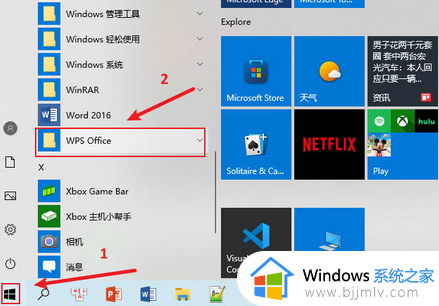
2、再在子菜单中点击“配置工具”。
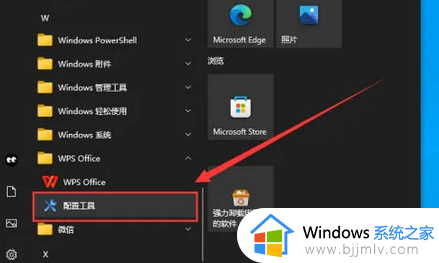
3、在配置工具窗口,点击“高级”。
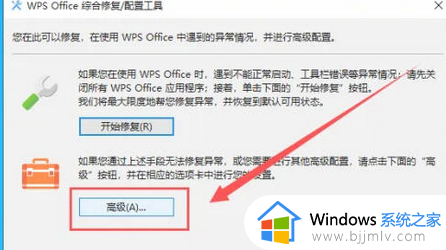
4、点击“兼容设置”标签,取消勾选“Wps Office兼容第三方系统和软件”。
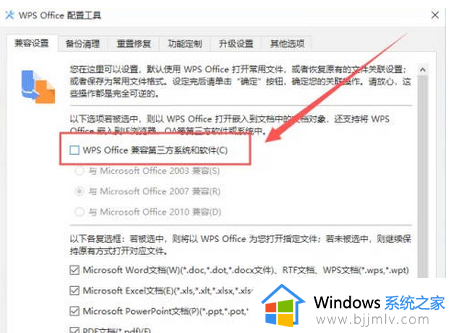
5、然后分别取消“word”、“Excel”、“PowerPoint”前面的三个勾选,点击“确定”,这样就可以取消WPS的默认打开方式了。
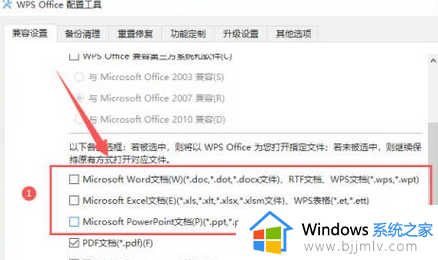
通过上述方法就可以取消wps默认打开方式了,如果你也有需要的话,可以参考上述方法步骤来进行操作吧,希望帮助到大家。